来源:网络 作者:修图师王楠
2、高低频皮肤修饰/光影质感的完美结合! 我们曾经在第一节课就为大家专门来讲解高低频, 皮肤的质感保留 光影塑造,,高低频将会完美呈现,那我们在复习一遍,首先我们先复制两个层。

那我们在图层“背景拷贝”进行一个高斯模糊,模糊数值为5
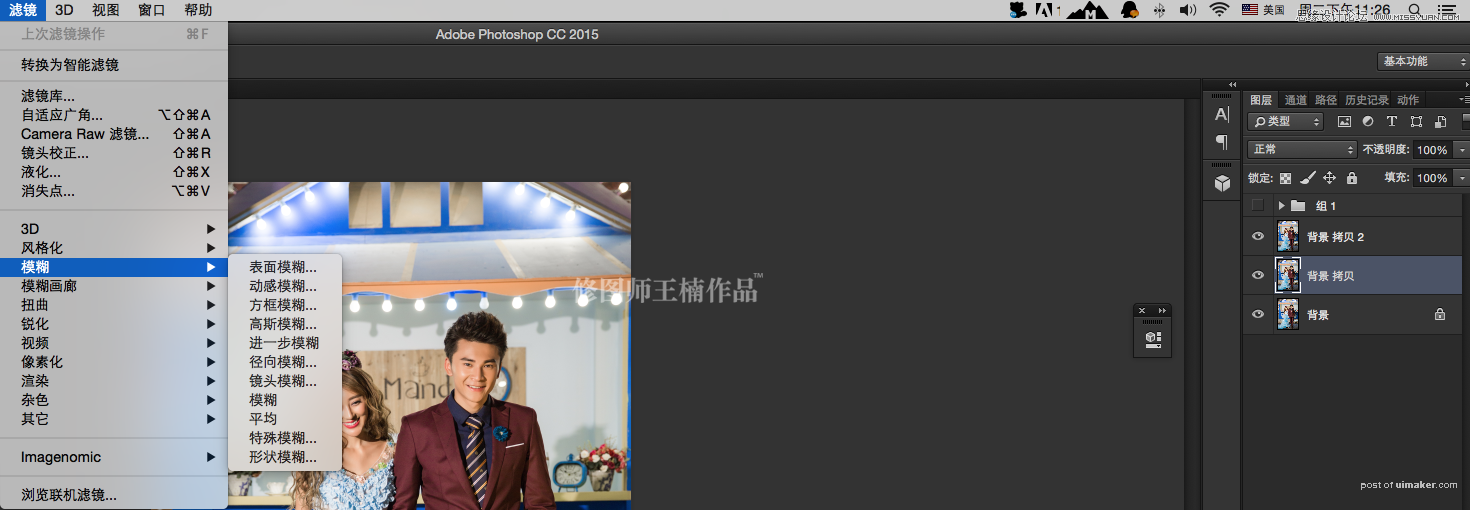
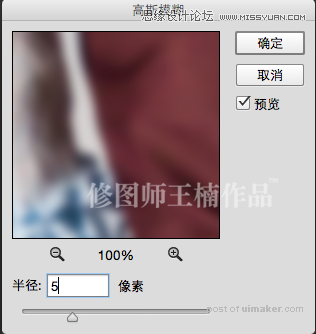
图层“背景拷贝2”进行应用图像,图层更改为“背景 拷贝”,混合更改为“减去”,数值为缩放“2” 补偿值“128”
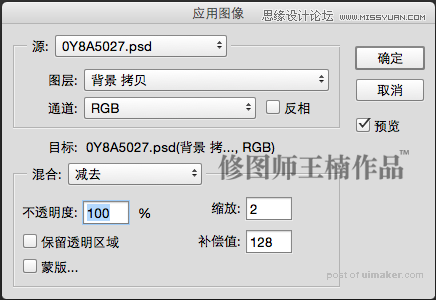
模式“正常”更改为 “线性光”
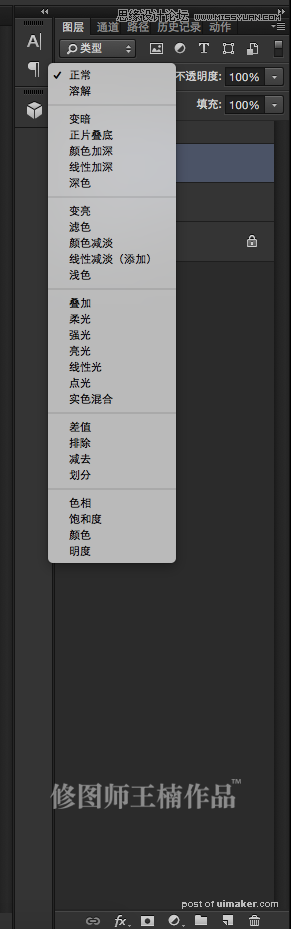
如图所示,我们在“背景拷贝”和“背景拷贝2”中间新建两个空白图层,“图层8”选中模式为柔光,“图层7”为正常!正常的是运用图章塑造光影的,而柔光的则是运用画笔来进行光影细节上的处理。
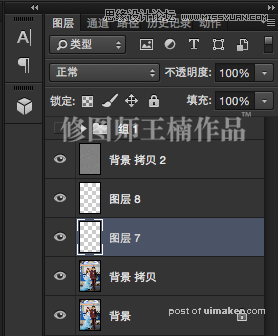
这个地方高低频就讲到这里,用图文来讲的话 这个地方不容易理解。喜欢高低频的同学可以去“课程一”观看教学视频,里面有高低频的详细讲解和使用方法! 希望大家能更好的吸收。
下面是高低频修出的皮肤质感

皮肤顺滑,纹路和细节都在!详见课程一质感皮肤修饰。
3,图片层次和最后上色 我们分别选出高光和阴影进行增加对比,使图片的层次感更加脱颖而出,当对比上升后你会发现,无论是皮肤的质感还是背景的层次都会提升很多。
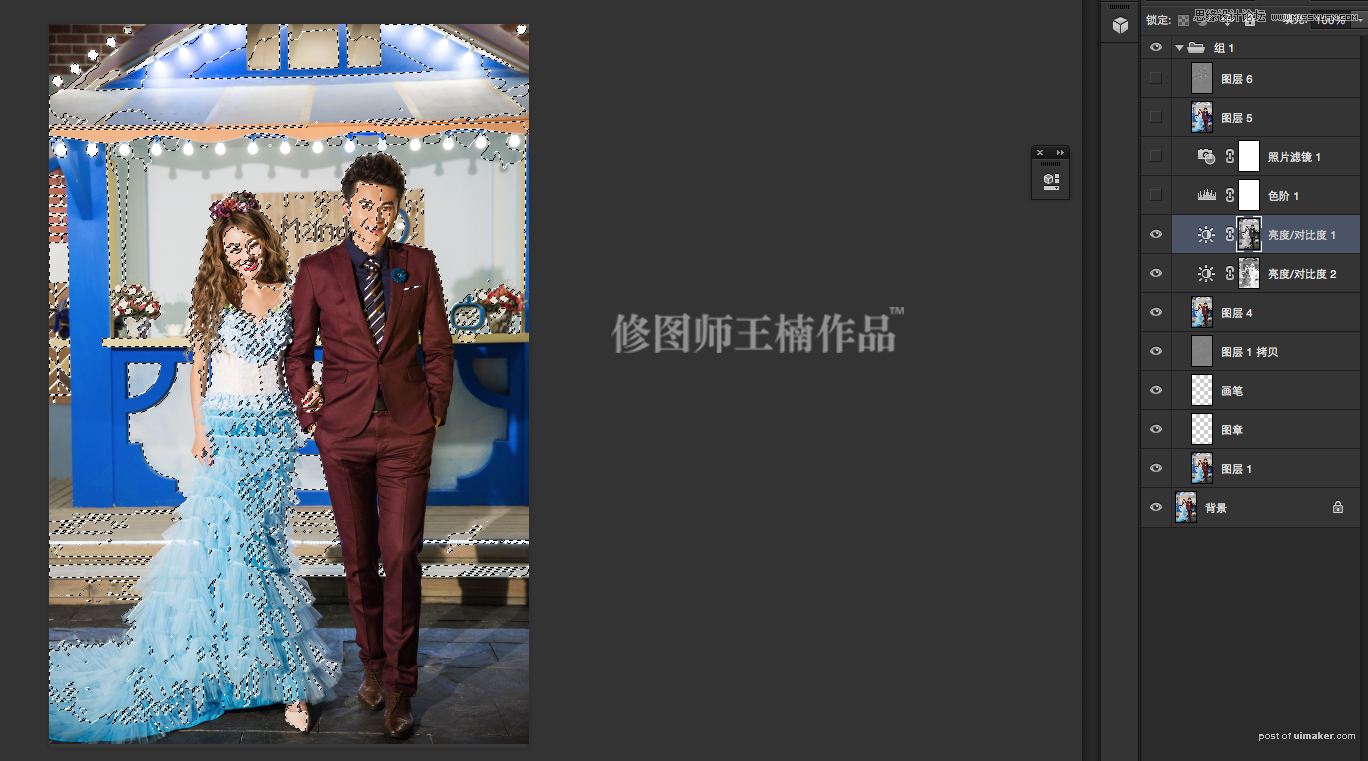
我们选用色阶,选择蓝色通道在暗部增加蓝色,我们前面也讲到了蓝色是黄色的对比色,我们使用蓝色来挤掉图片中的黄色,使图片更加的干净!高光部分增加少量黄色,来给皮肤上一个颜色。
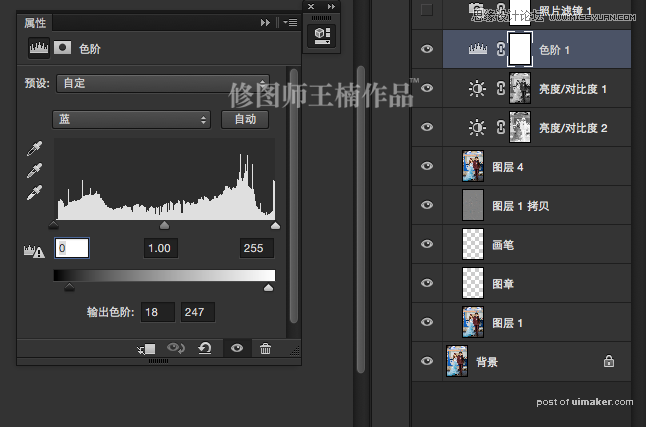
选择照片滤镜-冷却滤镜(80) ,图片整体颜色蒙上一层淡淡的蓝色,图片会更加干净一档! 简单的两步调色方法分别为 色阶和滤镜,图片上色完毕。
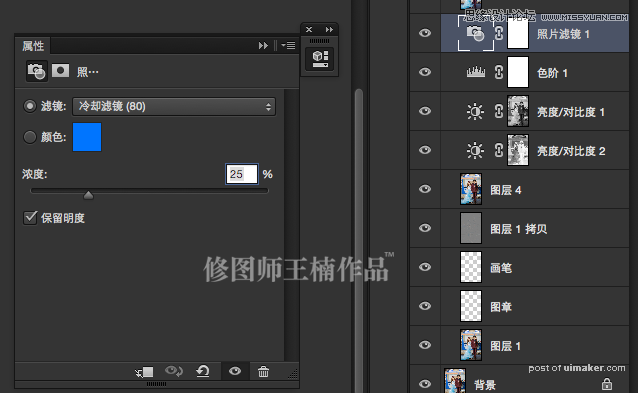
4、气氛渲染
我们选用移轴模糊来给图片做一个氛围! 最后加一个高反差,使片子增加一个硬度,那我们再次看看对比图
